É sábado à noite. Você está fora do trabalho e finalmente pronto para atualizar o sistema operacional do seu PC. O processo de instalação é o mesmo para todos os sistemas operacionais Microsoft Windows: baixe o arquivo ISO, gravá-lo em um disco ou crie uma unidade USB inicializável e execute a instalação.
No entanto, ao instalar o Windows, você encontra um erro que diz: “Falta um driver de mídia que seu computador precisa. Pode ser um driver de DVD, USB ou disco rígido. Se você tiver um CD, DVD ou unidade flash USB com o driver, insira-o agora.”
Esses erros ocorrem mais comumente no Windows 10 v1809 (todas as edições), Windows server 2019 (todas as edições), Windows 7 e 8, Windows Server 2012 Standard e Windows Server 2008 R2 Standard. Independentemente da versão, você pode usar métodos de solução de problemas semelhantes para corrigir o problema.
O que causa o erro “Um driver de mídia que seu computador precisa está faltando”?
O erro é um problema comum que pode ocorrer devido a um problema de hardware ou software. A seguir está uma lista de causas do erro durante a instalação do Windows:
Agora que você sabe o que pode causar esse erro, vamos falar sobre o que você pode fazer para corrigi-lo.
Verifique a qualidade do DVD
Se o seu DVD parecer ter sofrido danos físicos, a unidade de DVD terá dificuldade em ler os dados do disco, o que pode causar esse erro. Você pode verificar se um disco está danificado inserindo-o em outro PC ou unidade de disco de laptop (que você sabe que funciona perfeitamente).

Se o seu DVD estiver danificado, você precisará reescrever o ISO em um DVD diferente.
Verifique a unidade de DVD
Outro motivo pelo qual seu disco pode não ser legível é que sua unidade de DVD não está funcionando corretamente. Se você já o usa há algum tempo, a lente pode estar desgastada e você precisará da ajuda de um técnico para consertar a unidade.
Você pode verificar se sua unidade de DVD precisa de conserto da mesma forma que verificaria um disco danificado. Basta inserir um DVD diferente que você saiba que está em boas condições. Se sua unidade não consegue lê-lo, você precisa consertar a unidade..
Como alternativa, você pode criar uma unidade flash USB inicializável para instalar o Windows. Em vez de gravar o ISO em um DVD, você pode usar um utilitário como o Rufus to crie um pendrive inicializável.

Se você tiver usando um Mac para criar um Windows USB inicializável, verifique se a unidade flash USB não está formatada como NTFS porque o Mac não consegue gravar em unidades NTFS. Primeiro você precisa formatar o USB para o formato FAT32 e criar uma unidade inicializável. Observe que você aindaprecisa ter um arquivo ISO que não esteja corrompido.
Grave DVD em velocidade mais lenta
A maioria dos programas de gravação de DVD permite alterar a velocidade de gravação. Como velocidades de gravação rápidas podem resultar no erro de falta do driver de mídia, você pode tentar gravar o DVD em uma velocidade mais lenta, de preferência na configuração mais baixa, apenas para deixar tudo hermético.
Instalar sem mídia de instalação
Você pode fazer uma instalação limpa do Windows sem criar uma mídia inicializável. Se não quiser criar um DVD ou unidade de instalação USB, você pode simplesmente montar o ISO usando o recurso de montagem integrado. Basta clicar com o botão direito no arquivo ISO e selecionar Montar .
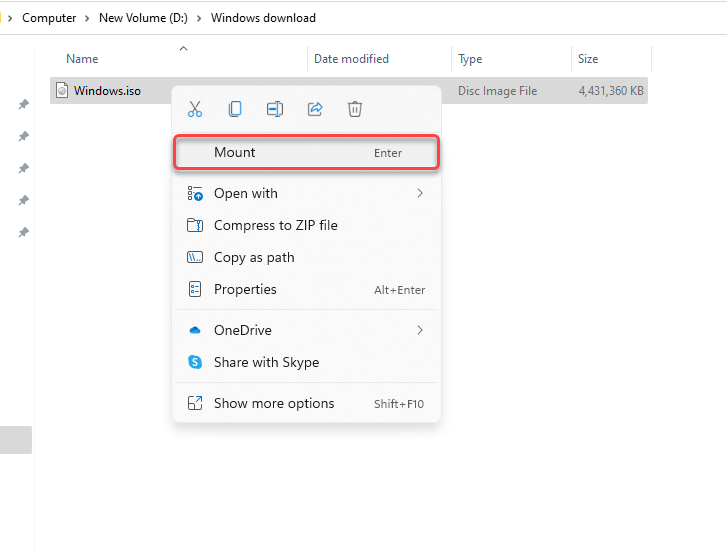
Depois de montado, você verá uma nova unidade com uma nova letra de unidade. Entre na unidade e você verá todos os arquivos de instalação lá. Inicie o arquivo setup.exe , selecione Instalar agora e continue a instalação normalmente.
Baixe novamente o arquivo ISO
Como o Centro de Serviços de Licenciamento por Volume da Microsoft (VLSC) não lista somas de verificação ou valores SHA1, há uma possibilidade real de que o erro seja porque seu arquivo ISO está corrompido.
Tente baixar novamente o arquivo ISO, de preferência da ferramenta Windows Media Creation, para garantir que a mídia de instalação do Windows não esteja corrompida.
Tente outra porta USB
Se você confirmou que o arquivo ISO não está corrompido e está usando um USB inicializável, tente usar outra porta. Se você ainda vir o erro de driver ausente, o problema pode estar na porta USB específica, possivelmente porque ela parou de funcionar totalmente ou não suporta sua unidade flash USB 3.0.

Alterar as configurações do BIOS
Se nenhuma das correções funcionou para você até agora, verifique se suas configurações BIOS precisam ser alteradas. O processo de entrando na BIOS e sua interface diferem entre os fabricantes e se você possui BIOS legado ou UEFI..
Na maioria dos casos, você poderá entrar no BIOS pressionando a tecla F2, F10 ou Del durante a inicialização. Além disso, você pode encontrar o processo no manual do seu laptop.
Quando estiver na BIOS, procure as configurações de USB 3.0. Defina-o como Auto ou Desativado .
Em seguida, verifique o modo SATA. SATA (Serial Advanced Technology Attachment), também conhecido como Serial-ATA, é uma tecnologia que conecta dispositivos de armazenamento como discos rígidos ou SSDs ao seu PC.
Se sua mídia de instalação inicializar com SATA e sua máquina usar IDE (Integrated Drive Electronics), você poderá encontrar o erro de driver ausente. O IDE oferece mais compatibilidade, portanto, se sua configuração atual usa AHCI, tente alterá-la para IDE ou Compatível (os termos exatos e a interface podem ser diferentes no seu PC).

Normalmente, você verá a opção de alterar essa configuração na seção Configuração de armazenamento do BIOS. Altere as configurações, salve as alterações e saia do BIOS.
Você instalou o Windows com sucesso?
Esperamos que você consiga resolver o erro e instalar o Windows no seu PC. No entanto, o processo de instalação do Windows está sujeito a muitos erros. Você pode encontrar vários problemas, desde tabelas de partição até Modos BIOS durante a instalação do Windows, mas as correções geralmente não são tão difíceis.
.